情報番号:014716 【更新日:2014.07.29】
休止状態でパソコンの使用を中断する方法<Windows 8.1>
対応機器・対象OSとカテゴリ
| 対応機種 |
|
| 対象OS |
Windows 8.1 |
| カテゴリ |
Windowsの操作/設定、省電力、Windowsの起動と終了、Windowsの便利な使いかた |
回答・対処方法
はじめに
休止状態でパソコンの使用を中断する方法を紹介します。
<休止状態とは?>
パソコンの使用を中断したときの状態をハードディスクに保存してパソコンの電源を切ります。
次に電源ボタンを押したときに中断したときの状態を再現することができます。
※dynabook TabシリーズなどのWindowsタブレットモデルは、手動で休止状態に移行する機能を搭載しておりません。
【お願い】
数日以上パソコンを使わないときや、付属の説明書で電源を切る手順が記載されている場合(メモリの取り付け/取りはずしや、バッテリーパックの取り付け/取りはずしなど)は、休止状態ではなく、必ず電源を切ってください。間違った操作を行なうと、故障したり大切なデータを失うおそれがあります。
[014708:パソコンの電源を切る(シャットダウンする)方法<Windows 8.1>]
タッチ操作について | ※本操作は、マウスまたはタッチパッドを使っての操作手順となります。タッチパネル搭載モデルでタッチ操作を行ないたい場合は、[013755:タッチパネルの使いかた]を参考にし、クリックを”タップ”、ダブルクリックを”ダブルタップ”、右クリックを”長押し(ロングタップ)”に読み替えて操作してください。 |
準備
Windows 8.1では、既定では[電源]メニューに[休止状態]が表示されません。
本手順を行なう前に、[電源]メニューに[休止状態]を表示するように設定を変更しておく必要があります。
設定方法は、[014717:[電源]メニューに[休止状態]が表示されない<Windows 8.1>]を参照してください。
操作手順
- マウスポインターを右下隅まで動かしてから、少し上へ動かします。
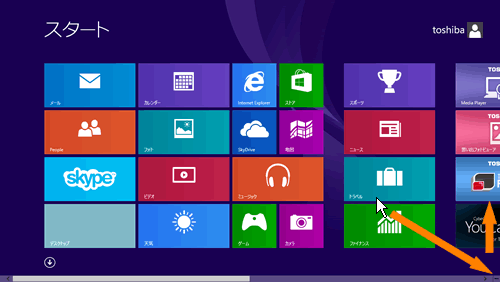 (図1)
(図1)
- チャームバーが表示されます。[設定]をクリックします。
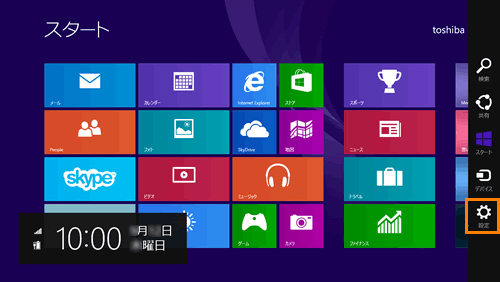 (図2)
(図2)
- 画面右側に「設定」チャームが表示されます。[電源]→[休止状態]をクリックします。
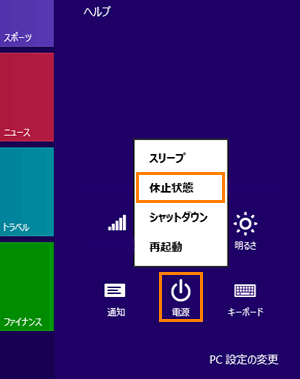 (図3)
(図3)
- 現在の作業をハードディスクに保存して、休止状態になります。
休止状態でパソコンの使用を中断する操作は以上です。
休止状態を解除するときは、パソコン本体の電源ボタンを押してください。中断したときの状態を再現します。
関連情報
以上
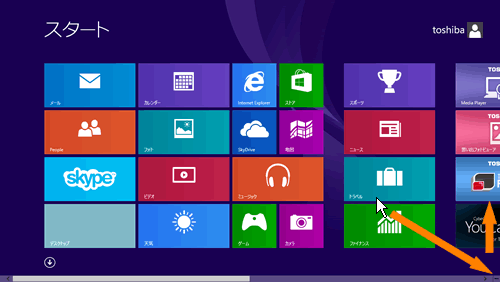 (図1)
(図1)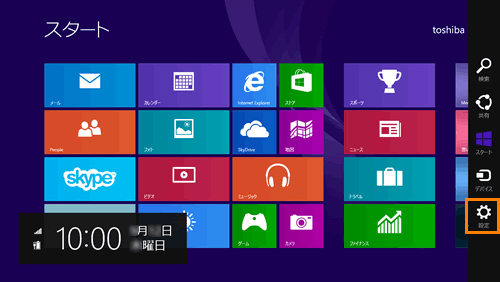 (図2)
(図2)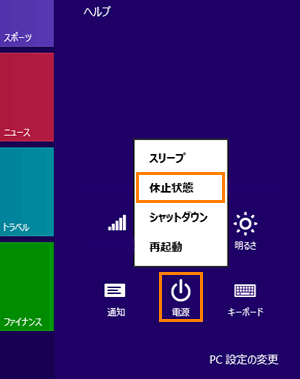 (図3)
(図3)